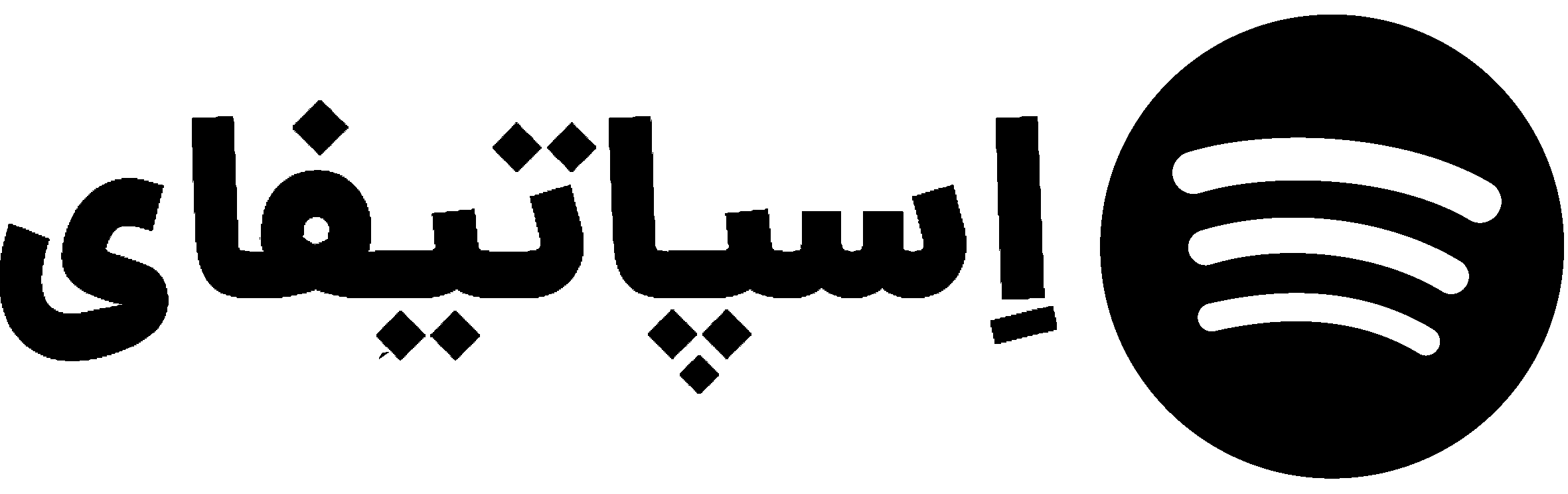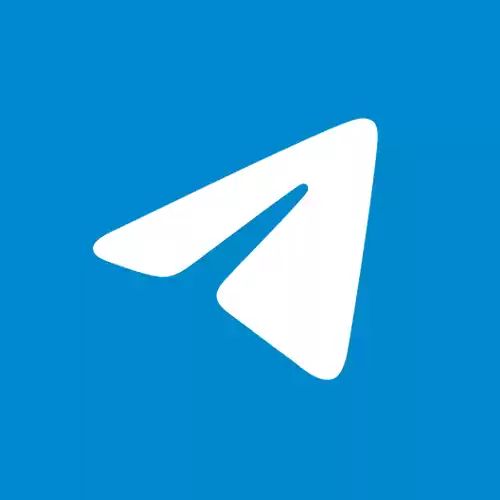اگر زیاد از اسپاتیفای استفاده می کنید، احتمالاً از پلی لیست برای سازماندهی آهنگ های مورد علاقه خود استفاده می کنید. پلی لیست به شما امکان میدهند آهنگهایی را که میخواهید در یک جلسه به آنها گوش دهید، گروهبندی کنید. آنها را می توان به هم ریخت، لایک کرد، به اشتراک گذاشت، کپی کرد و به پلتفرم های دیگر منتقل کرد. با این حال، آیا می دانید چگونه ترکیب پلی لیست اسپاتیفای را انجام دهیم؟ بیایید فوراً به آن بپردازیم.
در اسپاتیفای، چند راه برای ترکیب پلی لیست اسپاتیفای وجود دارد.
راه اول این است که همه آهنگ ها را از دو پلی لیست جداگانه انتخاب کنید و یک لیست کاملاً جدید ایجاد کنید. این یک روش موقت است، اما روشی است که به خوبی کار می کند – به خصوص در دسکتاپ.
در برنامه تلفن همراه اسپاتیفای برای iOS ای او اس و اندروید Android، میتوانید منوی گزینهها را برای یک پلی لیست باز کنید و سپس افزودن به پلی لیست دیگر را انتخاب کنید.
بیایید هر دو راه را مرور کنیم.
نحوه ترکیب پلی لیست اسپاتیفای (دسکتاپ)
برای ترکیب پلی لیست اسپاتیفای ابتدا برنامه دسکتاپ اسپاتیفای را باز کنید و دو پلی لیست را که می خواهید ترکیب کنید پیدا کنید. اینها معمولاً در سمت چپ رابط ظاهر می شوند. با این حال، اگر دو پلی لیست را که می خواهید ترکیب کنید ذخیره نکرده اید، از تابع جستجو برای پیدا کردن آنها استفاده کنید.
با استفاده از میانبر صفحه کلید Ctrl+A در ویندوز یا command+A در مک، همه آهنگها را از یکی از دو پلی لیست که ادغام میکنید، انتخاب کنید. فرقی نمی کند کدام یک. اگر آهنگهایی وجود دارد که نمیخواهید ترکیب کنید، ابتدا باید آن آهنگها را از پلی لیست اسپاتیفای حذف کنید.
بعد از اینکه همه آهنگ ها را از پلی لیست اول انتخاب کردید، در هر نقطه از آهنگ های هایلایت شده راست کلیک کنید. از گزینههایی که ظاهر میشوند، نشانگر خود را روی افزودن به پلی لیست نگه دارید. از منوی توسعه یافته، روی افزودن به پلی لیست جدید کلیک کنید.
این یک پلی لیست جدید با تمام آهنگ های انتخاب شده ایجاد می کند. در مرحله بعد، باید به پلی لیست دوم خود بروید و همه آهنگ های آن را اضافه کنید.
مرحله آخر این است که به پلی لیست دوم خود بروید، همه آهنگ ها را از آن انتخاب کنید (با استفاده از Ctrl+A یا command+A)، و آن آهنگ ها را به پلی لیست مشترک جدید خود اضافه کنید. این اساساً نحوه ترکیب پلی لیست اسپاتیفای برای دسکتاپ است.
همین حالا اکانت اسپاتیفای خود را پریمیوم کنید : اشتراک اسپاتیفای
برای افزودن همه آهنگ های پلی لیست دوم به پلی لیست ادغام شده جدید، مراحل بالا را دنبال کنید. این بدان معناست که همه آهنگها را با استفاده از Ctrl+A یا command+A انتخاب کنید، روی آنها کلیک راست کنید و نشانگر خود را روی Add to playlist نگه دارید.
از منوی توسعه یافته، به جای افزودن به پلی لیست جدید، روی پلی لیست جدید خود کلیک کنید. در این مورد، «پلی لیست جدید (AA)» فهرست پخش ادغامشده ما است که «پلی لیست کوانتومی پیشرو» و «انتخابهای کنونی CuJo» را ترکیب میکند.
نحوه ترکیب پلی لیست اسپاتیفای (اندروید و iOS)
ترکیب پلی لیست اسپاتیفای در برنامه تلفن همراه کمی ساده تر است. خدماتی مانند Playlist Merger وجود دارد که به شما امکان می دهد لیست های پخش اسپاتیفای را به صورت یکجا ترکیب کنید، یا می توانید از روش افزودن به پلی لیست دیگر استفاده کنید.
برنامه اسپاتیفای پریمیوم را راه اندازی کنید و به یکی از پلی لیست که می خواهید ادغام کنید بروید.
روی دکمه ⠇ در آن پلی لیست ضربه بزنید.
از گزینه هایی که در منوی زیر ظاهر می شوند، افزودن به پلی لیست دیگر را فشار دهید.
یک پلی لیست را از لیست موجود در صفحه افزودن به پلی لیست انتخاب کنید تا آن پلی لیست را در اسپاتیفای ترکیب کنید.